有的小伙伴会问咪咕视频怎么更新,下面小编就为大家详细的介绍一下,想知道的话就来看看吧,相信一定会帮到你们的。 咪咕视频怎么更新?咪咕视频更新教程 1、首先打开手机进入
有的小伙伴会问咪咕视频怎么更新,下面小编就为大家详细的介绍一下,想知道的话就来看看吧,相信一定会帮到你们的。
咪咕视频怎么更新?咪咕视频更新教程
1、首先打开手机进入咪咕视频软件,点击右下角我的选项。
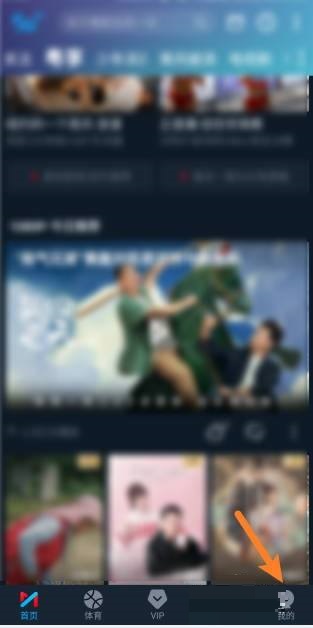
2、然后点击页面设置选项。
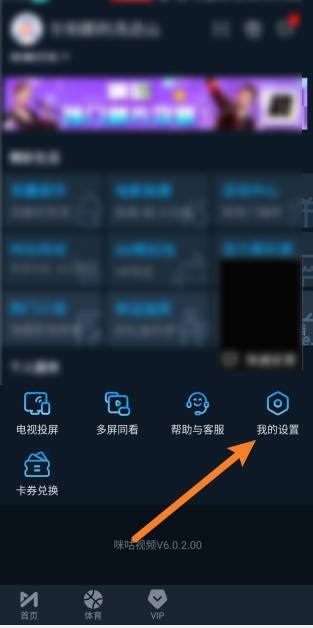
3、点击检查新版本选项。
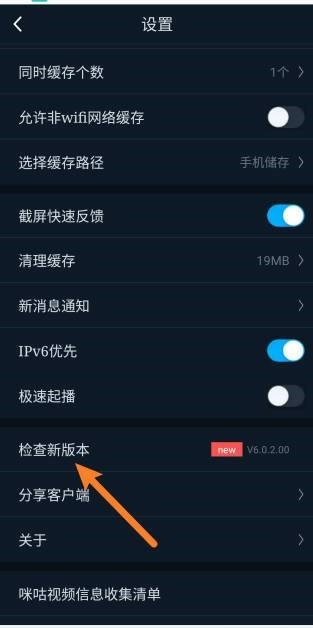
4、最后点击确认更新即可。
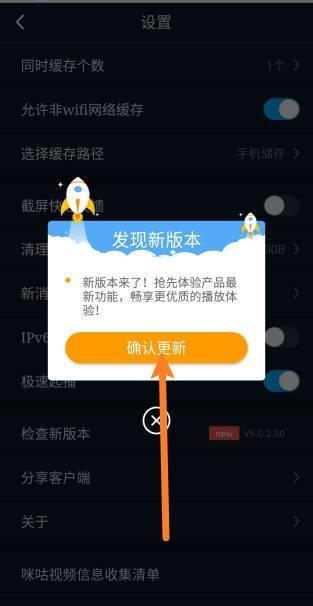
以上这篇文章就是咪咕视频怎么更新的步骤内容,有需要的小伙伴快来学习一下吧!
